Thông thường trên Windows 10 thì các bạn đã quen với việc mục Start và các biểu tượng sẽ nằm ở góc bên trái. Tuy nhiên khi các bạn đã nâng cấp lên sử dụng Windows 11 thì mặc định các biểu tượng này sẽ nằm ở giữa màn hình. Bạn muốn quay lại sử dụng các công cụ này quen thuộc như trên Windows 10, hãy làm theo hướng dẫn sau.
Thay đổi căn chỉnh thanh tác vụ sang bên trái trên Windows 11
Để căn chỉnh các biểu tượng ứng dụng ở phía bên trái trong thanh tác vụ, hãy sử dụng các bước sau:
Bước 1. Nhấn tổ hợp phím Windows + I để mở bảng Settings Windows
Bước 2. Đi tới mục Personalization và sau đó chọn Taskbar ở menu bên trái
Bước 3. Tại mục Taskbar Alignment các bạn chọn tùy chọn vị trí là Left
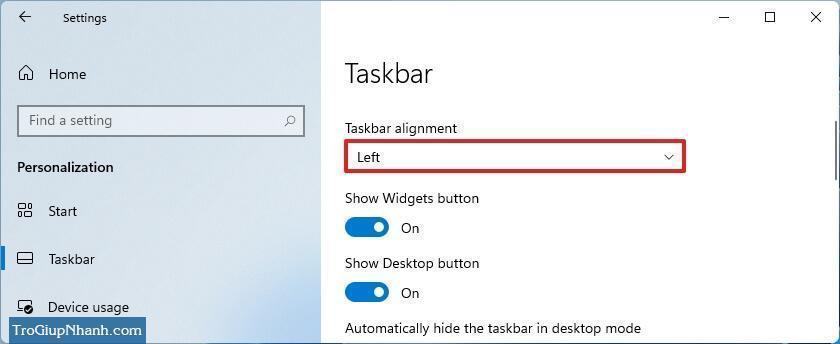
Sau khi bạn hoàn thành các bước, nút Start và các biểu tượng khác sẽ căn chỉnh ở bên trái của thanh tác vụ, giống như trên Windows 10.
Để điều chỉnh lại các nút Start và các biểu tượng khác thì tại mục Taskbar Alignment các bạn chọn lại Center.
Trợ Giúp Nhanh – Trogiupnhanh.com
